Firefoxல் இருந்து ஒரே கிளிக்கில் Google Chrome, Internet Explorerக்கு செல்ல
இன்று வலை உலகில் எத்தனையோ, Browsers இருந்தாலும் பதிவர்கள் அதிகமாக உபயோகிப்பது பயர்பாக்ஸ் தான் ஏனென்றால் இதில் உள்ள ஆயிரக்கணக்கான நீட்சி(Addon)ஆகும். பயர்பாக்சில் பல எண்ணற்ற நீட்சிகள் இருந்தாலும் அதில் அனைவராலும் உபயோகிக்கபடுவது குறைவே. இன்று நாம் பார்க்கபோவது நீட்சி பற்றி தான்.நாம் இப்பொழுது பயர்பாக்சில் ஒரு தளத்தினை பார்த்து கொண்டு இருக்கிறோம் என்று வைத்துகொள்வோம். நமக்கு திடீரென்று Google Crome யை ஓபன் செய்யவேண்டும் என்றால் அதற்கு நாம் பயற்பாக்சினை minimize அல்லது close செய்து விட்டு தான் அடுத்த browser ஓபன் செய்யவேண்டும். இனி அப்படி செய்ய தேவையில்லை நீங்கள் பயர்பாக்சில் இருந்து கொண்டே எப்படி Gooogle Crome, Internet Explorer, ஓபன் செய்வதென்று கீழே பாப்போம். நான் கீழே கொடுத்துள்ள நீட்சியை கிளிக் செய்து உங்களுக்கு தேவையானதை டவுன்லோட் செய்து கொள்ளுங்கள்
1.Google Crome - Chrome View 0.2.0 -
2.Internet Explorer - IE View Lite 1.3.5
3. safari - Safari View Win 0.5.3
4.Opera - OperaView 0.7
மேற்கூறிய நான்கு Browser உங்களுக்கு தேவையானதை க்ளிக் செய்து வரும் விண்டோவில் Add to Firefox என்ற பட்டனை அழுத்தவும். அடுத்து வரும் விண்டோவில் Install என்பதை கிளிக் செய்து உங்கள் பயர்பாக்சை Restart செய்யவும். இதை முறையே படங்களாக கீழே கொடுத்துள்ளேன்.
அவ்வளவுதான் நீங்கள் ரீஸ்டார்ட் செய்ததும் உங்கள் மௌஸில் Right Click செய்தால் View this Page in Chrome என்று ஒரு ஆப்சன் வந்து இருக்கும். அதை கிளிக் செய்தால் உங்களுக்கு தேவையான Browser செல்லலாம்.
நம் படத்தை ஒரே நிமிடத்தில் ஆன்லைனில் அனிமேஷன் படமாக(.gif) மாற்ற?
ஒருபடம் சாதரணமாக பார்பதற்கும் சற்று அனிமேஷன் சேர்த்து பார்பதற்கும் நிறைய வித்தியாசங்கள் உள்ளன. அது போல் அனிமேஷன் படம் உருவாக்குவதற்கு நிறைய தளங்கள் இருந்தாலும் அவைகளில் பெரும்பாலும் உறுப்பினர் ஆனால்தான் நாம் உபயோக படுத்தமுடியும். அல்லது அந்த தளங்களில் படங்களை உருவாக்குவது கொஞ்சம் சிரமமாக இருக்கும்.கூகுளில் எதையோ தேடிகொண்டிருக்கும் போது கிடைத்தது இந்த தளம். இந்த தளத்தில் நீங்கள் உறுப்பினர் ஆக வேண்டியதில்லை.இந்த தளத்தில் குழந்தைகள் கூட படங்களை உருவாக்கும் அளவிற்கு சுலபமாக வடிவைதுள்ளனர். இந்த தளம் பல எண்ணற்ற வித்தியாசமான டிசைன்கள் கொண்டுள்ளது. இந்த தளம் மூலம் நான் உருவாக்கிய படங்கள் சில
கீழே கொடுத்துள்ளேன்.
மேலே உள்ளதை போல உங்கள் படத்தையும் உருவாக்க இங்கு கிளிக் செய்யவும். கிளிக் செய்தவுடன் உங்களுக்கு கீழே உள்ளதை போல விண்டோ ஓபன் ஆகும்
இந்த விண்டோவில் நான் நீல நிறத்தில் காட்டியிருக்கும் Choose File என்ற கிளிக் செய்து உங்கள் போட்டோவினை தேர்ந்தெடுத்து கொள்ளவும். பின்பு அதற்கு கீழே size என்ற இடத்தில் உங்களுக்கு தேவையான அளவினை தேர்ந்தெடுத்து கொள்ளவும்.
அடுத்து நான் பச்சை நிறத்தில் வட்டமிட்டு காட்டியிருக்கும் Select Effect என்ற இடத்தில் உங்களுக்கு தேவையான effect தேர்ந்தெடுத்து கொள்ளவும்.
முடிவில் நான் சிவப்பு நிறத்தில் காட்டியிருக்கும் Generate Animation என்ற இடத்தில் கிளிக் செய்து விடவும். இப்பொழுது உங்களுக்கு கீழே உள்ளதை போல விண்டோ ஓபன் ஆகும்.
அவ்வளவு தான் உங்கள் படத்தில் அனிமேஷன் எபெக்ட் வந்திருக்கும். இப்பொழுது Save to Disk என்ற பட்டனை அழுத்தி உங்கள் கம்ப்யுட்டரில் சேமித்து கொள்ளலாம். அல்லது html code காப்பி செய்து நம் தளத்தில் பேஸ்ட் செய்து கொள்ளலாம். அல்லது அந்த Url காப்பி செய்து பயன் படுத்தி கொள்ளலாம்.
http://vandhemadharam.blogspot.com/2010/02/gif_17.html
மென்பொருட்களின் சீரியல் எண்ணை இலவசமாக பெற
இன்று உலகில் கம்ப்யூட்டர் இல்லாத துறையே இல்லை எனலாம். அந்த அளவிற்கு கணினி நம்மிடம் வளர்ச்சி அடைந்துள்ளது. இப்பொழுது கம்ப்யூட்டர் ரூபாய் 10000 அளவிற்கு கூட கிடைகின்றது. ஆனால் 10000 கொடுத்து வாங்கினாலும் உடனே அதில் வேலை செய்ய முடியவில்லை . அதில் இயங்குதளங்களை பதிந்தால் மட்டுமே நாம் அனைவரும் உபயோகிக்க முடியும். மற்றும் நமக்கு பிடித்த மென்பொருட்களை இணையத்தில் இருந்து இலவசமாக தரவிறக்கி கொள்கிறோம். ஆனாலும் அப்படி தரவிறக்கம் செய்யும் மென்பொருட்களை விட விலை கொடுத்து வாங்கும் மென்பொருட்கள் மிகுந்த வசதிஉடனும் பாதுகாப்புடனும் இருக்கும். ஆனால் நம்மால் விலை கொடுத்தும் வாங்க முடியாது. இந்த நிலையில் நமக்கு உதவி செய்கிறது இந்த இணையதளம். இணையத்தில் அனைத்து மென்பொருட்களும் (traial versions) இலவசமாக கிடைக்கும். அதை தரவிறக்கி நம் கம்ப்யூட்டர்யில் சேமித்து கொள்ளவும். அதை install செய்வதற்கு முன்னால் இந்த இணயத்தளம் செல்லவும் http://www.youserials.com/ இதில் அனைத்து வகையான மென்பொருட்களின் சீரியல் எண்களும் கொடுத்து உள்ளார்கள். உங்களுக்கு எந்த மென்பொருட்களின் சீரியல் எண் வேண்டுமோ அந்த மென்பொருட்களின் பெயரை அதில் டைப் செய்து என்ட்டர் கொடுக்கவும் . இப்பொழுது கிடைக்கும் எண்ணை copy செய்து நீங்கள் இன்ஸ்டால் செய்யும் போது கொடுக்கவும்
http://cybersimman.wordpress.com/2010/02/19/software-2/
மென்பொருள்களை தேட உதவும் இணையதளம்
http://cybersimman.wordpress.com/2010/02/19/software-2 புதிய தேடியந்திரம் என்றாலே கூகுலுக்கு போட்டியாக தான் இருக்க வேண்டும் என்றில்லை. கூகுலை கொண்டே புதிய தேடியந்திரத்தை உருவாக்க முடியும்.அதாவது கூகுல் தேடல் தொழில்நுட்பத்தை பயன்படுத்தி குறிப்பிட்ட துறை சார்ந்த அல்லது குறிப்பிட்ட நோக்கத்திலான தேடியட்ந்திரத்தை உருவாக்க முடியும்.
புதிய தேடியந்திரம் என்றாலே கூகுலுக்கு போட்டியாக தான் இருக்க வேண்டும் என்றில்லை. கூகுலை கொண்டே புதிய தேடியந்திரத்தை உருவாக்க முடியும்.அதாவது கூகுல் தேடல் தொழில்நுட்பத்தை பயன்படுத்தி குறிப்பிட்ட துறை சார்ந்த அல்லது குறிப்பிட்ட நோக்கத்திலான தேடியட்ந்திரத்தை உருவாக்க முடியும்.
அந்த வகையில் கூகுல் துணையோடு தமிழில் மென்பொருள்களை தேட உதவும் தேடியந்திரம் உருவாக்கப்பட்டுள்ளது.அலக்சரேஷன் என்னும் வலைப்பதிவை நடத்திவரும் சகபதிவர்(காரல் மார்க்ஸ்)இந்த தேடியந்திரத்தை உருவாக்கியுள்ளார்.
மென்போர் என்னும் பெயரிலான இந்த தேடியந்திரம் மூலம் இணையத்தில் உள்ள தமிழ் மென்பொருளை தேட முடியும் என அவர் குறிப்பிட்டுள்ளார்.
நல்ல முயற்சி.மென்பொருளை மட்டுமே தேட உதவும் தளம் பயன் மிக்கது தான்.
ஆனால் இந்த தேடியட்ந்திரத்தில் எப்படி தேடுவது என்பது தெளிவாக குறிப்பிடப்படவில்லை.தமிழில் டைப் செய்ய வேண்டுமா,மென்பொருளின் பெயர் தெரிந்திருக்க வேண்டுமா போன்ற விஷயங்கள் தெளிவு படுத்தினால் நன்றாக இருக்கும்.
இணையவாசிகள் இந்த தேடியந்திரத்தை பயன்படுத்தி பார்த்து அதன் குறை நிறைகளை பகிர்ந்து கொள்ளலாம்.
—-
http://menpor.axleration.com/
சூப்பர் ரெஸ்யூம் ரெடி செய்ய ஒரு இணையதளம்.
http://cybersimman.wordpress.com/2009/12/29/resume/ ஆள் பாதி ஆடை பாதி என்று சொல்வதைப்போல வேலை வாய்ப்பை பொருத்தவரை திறமை பாதி ரெஸ்யூம் மீதி என்றே சொல்ல வேண்டும்.ஒரு நல்ல ரெஸ்யூம் என்பது வேலைக்கான தகுதி,திறமைகள் இத்யாதிகளை பட்டியலிடுவதோடு தோற்றம் மற்றும் வடிவமைப்பிலும் நேர்த்தியானதாக இருக்க வேண்டும்.
ஆள் பாதி ஆடை பாதி என்று சொல்வதைப்போல வேலை வாய்ப்பை பொருத்தவரை திறமை பாதி ரெஸ்யூம் மீதி என்றே சொல்ல வேண்டும்.ஒரு நல்ல ரெஸ்யூம் என்பது வேலைக்கான தகுதி,திறமைகள் இத்யாதிகளை பட்டியலிடுவதோடு தோற்றம் மற்றும் வடிவமைப்பிலும் நேர்த்தியானதாக இருக்க வேண்டும்.
அப்படி,பார்த்தும் சூப்பர் என்று சொல்லக்கூடிய ரெஸ்யூமை உருவாக்குவது என்பது ஒரு கலை.அதற்காக மெனக்கெட வேண்டும்.ஆனால் எல்லோருக்கும் அதற்கான நேரமே ஆர்வமே இருப்பதில்லை.இருப்பினும் உள்ளபடியே அசத்தலான ரெஸ்யூமை உருவாக்க சுலபமான வழி உள்ளது.ஜாப்ஸ்பைஸ் இணையதளம் இதற்கு உதவுகிறது.
மிக எளிமையான தோற்றதை கொண்டுள்ள இந்த தளத்தில் உள்ள அட்டகாசமான ரெஸ்யூம் மாதிரிகளில் இருந்து பிடித்தமானதை தேர்வு செய்து கொண்டு அதில் உங்கள் விவரங்களை இடம்பெறச்செய்ய வேன்டியது தான்.ரெஸ்யூமில் உங்களுக்கு ஏற்ற பிரத்யோக மாறுதல்களையும் சுலபாமாக செய்து கொள்ளலாம்.
அதன் பிறகு பிடிஎப் கோப்பு வடிவிலோ அல்லது அச்சு வடிவிலோ மாற்றிக்கொள்ளலாம்.
மிகவும் எளிமையான தளம்.வளவளவென்று ஆலோசனைகளோ குறிப்புகளோ கிடையாது.வேர்ட் கோப்பை போன்ற பக்கத்தில் நீங்கள் பாட்டுக்கு விவரங்களை சேர்த்துக்கொண்டே போகலாம்.ரெஸ்யூம் எப்படி காட்சி அளிக்கும் என்று முன்னோட்டம் பார்த்தபடி திருத்தங்களை செய்து தனித்துவம் வாய்ந்த செஸ்யூமை உருவாக்கி கொள்ளலாம்.
நீங்கள் வேலை தேடுபவர் என்றால் ஆல் த பெஸ்ட்.
———-
http://www.jobspice.com/#0
வேலை வேட்டை தளம்
http://cybersimman.wordpress.com/2009/01/31/%E0%AE%B5%E0%AF%87%E0%AE%B2%E0%AF%88-%E0%AE%B5%E0%AF%87%E0%AE%9F%E0%AF%8D%E0%AE%9F%E0%AF%88-%E0%AE%A4%E0%AE%B3%E0%AE%AE%E0%AF%8D/வேலைவாய்ப்பு விவரங்களை தரும் இணைய தளங்களுக்கு ஒரு இலக்கணம் இருக்கிறது.
வேலைக்காக விண்ணப்பிப்பவர்கள் இந்த தளங்களில் தங்கள் பயோடேட் டாவை இடம்பெற செய்யலாம்.
.
வேலைக்காக பொருத்தமானவர் களை தேடி கொண்டிருக்கும் நிறு வனங்கள் அதற்கான அறிவிப்பை இடம் பெற செய்யலாம். ஆக, வேலைத் தேடுபவர்கள் தங்களுக்கு ஏற்ற வாய்ப்பு எந்தெந்த நிறுவனங் களில் இருக்கிறது என்று இந்ததளங் களின் மூலம் தேட முடியும். அதே போல வர்த்தக நிறுவனங்கள் தகுதி வாய்ந்த நபர்கள் பற்றிய விவரங்களை பயோடேட்டா கடலில் தேடிப்பார்க்க வும் முடியும்.
இந்த வகையில் வேலைத் தேடுபவர் மற்றும் வேலை தருபவர் இடையே பாலமாக வேலைவாய்ப்பு தளங்கள் செயல்படுகின்றன. ஒவ்வொரு தளத்திற்கும் அதன் தனித் தன்மைக்கேற்ப கூடுதல் அம்சங்கள் இடம் பெற்றிருந்தாலும், புகழ் பெற்ற மான்ஸ்டர் டாட்காம் தளத்தில் துவங்கி, வேலைவாய்ப்பு தொடர்பான அனைத்து தளங்களின் பொது அம்சம் மேலே குறிப்பிட்டவையாகத்தான் இருக்கும்.
ஆனால் ஜாப்-ஹன்ட் தளத்தில் இந்த அம்சம் எதுவுமே கிடையாது. இந்த தளத்தில் வேலை வாய்ப்பை தேடிக் கொண்டிருப்பவர்கள் தங்களை பற்றிய விவரங்களை இடம் பெற வைப்பதற் கான வழி கிடையாது.
நிறுவனங்களும் தங்களது அறிவிப்பை இங்கே இடம் பெற வைக்க முடியாது. என்றாலும் கூட இந்த தளம் வேலை வாய்ப்பை தேடுபவர்களுக்கு சகல விதங்களிலும் உதவக்கூடிய தளமாகவே இருக்கிறது.
உண்மையில் வேலை வேட்டை என்று பொருள்படும் இந்த தளத்தின் பெயருக்கு 100 சதவீதம் பொருந்தக் கூடிய வகையில் இந்த தளம் வேலை வாய்ப்பை பெற உதவி செய்கிறது.
வேலை தேடுபவர்களின் விவரங் களை பதிவு செய்ய அனுமதிக்கா விட்டாலும், இந்தத்தளம், மற்ற வேலை வாய்ப்பு தளங்களுக்கான இணைப்புகளை வழங்குகிறது. இவ்வாறு 6 ஆயிரத்திற்கு மேற்பட்ட வேலை வாய்ப்பு இணைப்புகள் இந்த தளத்தின் அடிநாதமாக விளங்குகின்றன.
இணையவாசிகள் தங்களுக்கு தேவையானதை பெறக் கூடிய வகை யில் இந்த இணைப்பு கள் அனைத்தும் அவற்றுக்குரிய தலைப்பு களின் கீழ் தொகுத்து அளிக் கப் பட்டுள்ளன.
முன்னணி வேலை வாய்ப்பு தளங்க ளோடு இத்தளம் ஒப்பந்தம் செய்து கொண்டு அவற் றில் உள்ள விவரங் களை இணையவாசிகளுக்கு அளிக் கிறது.
எனவே இந்தத்தளம் வேலை தேடி வருபவர்களுக்கு பய னுள்ள தகவல்களை சுட்டிக் காட்டுகிறது. இது தவிர, வேலைவாய்ப்பு தொடர் பான பல்வேறு ஆலோசனைகள் மற்றும் வழிகாட்டுதல் கட்டுரைகளும் இடம் பெற்றுள்ளன.
வேலைதேடும் போது கவனிக்க வேண்டியவை, பயோடேட்டாவை தயார் செய்யும் முறை. எந்த வேலை வாய்ப்பு தளத்தில் யார் வேலை தேடலாம் என்பது போன்ற பயனுள்ள குறிப்புகள் இந்த கட்டுரைகளில் உள்ளன.
எல்லாவற்றையும் விட முக்கியமாக இந்த தளம், ஏற்கனவே வேலையில் இருந்து அதனை இழந்து தவிப்பவர் களை மனதில் வைத்து உருவாக்கப் பட்டுள்ளது. வேலைவாய்ப்பு என்பது ஒரு வழி தானே தவிர, அதுவே ஒரு இறுதியான இடம் அல்ல என்பது இந்த தளத்தின் கொள்கையாக இருக்கிறது.
இந்த தளத்தின் உரிமையாளரான சூசன் ஜாய்ஸ், பல ஆண்டுகளுக்கு முன்னர் வேலையை இழந்து தவித்த போது, தன் போன்றவர்களுக்கு மறு வேலைவாய்ப்பை தேடித் தருவதற் காக இந்த தளத்தை நடத்தலானார்.
ஏற்கனவே செயல்பட்டு வந்த வேலைவாய்ப்பு தளத்தை விலைக்கு வாங்கி, அதனை தற்போதைய பாதைக்கு அவர் அழைத்து வந்திருக்கி றார். பிரதானமாக அமெரிக்காவை மையமாக கொண்டே இந்த தளம் செயல் படுகிறது. அமெரிக்காவில் ஒவ் வொரு மாநிலம் அல்லது நகரத்திலும் உள்ள வாய்ப்புகளையெல்லாம் தனித்தனியே பட்டியலிட்டிருக்கின்றனர்.
எனவே நம்மவர்களுக்கு நேரடி யாக பயன் படும் என்று சொல்ல முடியாவிட்டாலும், நம்மூரில் இந்த தளத்தை பின்பற்றி ஒரு சிறப்பான வேலை வாய்ப்பு தளத்தை அமைப்பதற் கான உந்து சக்தியாக இந்த தளம் அமையலாம்.
————-
link;
www.job-hunt.org
http://suryakannan.blogspot.com/2010/01/pdf-word.html
வேலைக்காக விண்ணப்பிப்பவர்கள் இந்த தளங்களில் தங்கள் பயோடேட் டாவை இடம்பெற செய்யலாம்.
.
வேலைக்காக பொருத்தமானவர் களை தேடி கொண்டிருக்கும் நிறு வனங்கள் அதற்கான அறிவிப்பை இடம் பெற செய்யலாம். ஆக, வேலைத் தேடுபவர்கள் தங்களுக்கு ஏற்ற வாய்ப்பு எந்தெந்த நிறுவனங் களில் இருக்கிறது என்று இந்ததளங் களின் மூலம் தேட முடியும். அதே போல வர்த்தக நிறுவனங்கள் தகுதி வாய்ந்த நபர்கள் பற்றிய விவரங்களை பயோடேட்டா கடலில் தேடிப்பார்க்க வும் முடியும்.
இந்த வகையில் வேலைத் தேடுபவர் மற்றும் வேலை தருபவர் இடையே பாலமாக வேலைவாய்ப்பு தளங்கள் செயல்படுகின்றன. ஒவ்வொரு தளத்திற்கும் அதன் தனித் தன்மைக்கேற்ப கூடுதல் அம்சங்கள் இடம் பெற்றிருந்தாலும், புகழ் பெற்ற மான்ஸ்டர் டாட்காம் தளத்தில் துவங்கி, வேலைவாய்ப்பு தொடர்பான அனைத்து தளங்களின் பொது அம்சம் மேலே குறிப்பிட்டவையாகத்தான் இருக்கும்.
ஆனால் ஜாப்-ஹன்ட் தளத்தில் இந்த அம்சம் எதுவுமே கிடையாது. இந்த தளத்தில் வேலை வாய்ப்பை தேடிக் கொண்டிருப்பவர்கள் தங்களை பற்றிய விவரங்களை இடம் பெற வைப்பதற் கான வழி கிடையாது.
நிறுவனங்களும் தங்களது அறிவிப்பை இங்கே இடம் பெற வைக்க முடியாது. என்றாலும் கூட இந்த தளம் வேலை வாய்ப்பை தேடுபவர்களுக்கு சகல விதங்களிலும் உதவக்கூடிய தளமாகவே இருக்கிறது.
உண்மையில் வேலை வேட்டை என்று பொருள்படும் இந்த தளத்தின் பெயருக்கு 100 சதவீதம் பொருந்தக் கூடிய வகையில் இந்த தளம் வேலை வாய்ப்பை பெற உதவி செய்கிறது.
வேலை தேடுபவர்களின் விவரங் களை பதிவு செய்ய அனுமதிக்கா விட்டாலும், இந்தத்தளம், மற்ற வேலை வாய்ப்பு தளங்களுக்கான இணைப்புகளை வழங்குகிறது. இவ்வாறு 6 ஆயிரத்திற்கு மேற்பட்ட வேலை வாய்ப்பு இணைப்புகள் இந்த தளத்தின் அடிநாதமாக விளங்குகின்றன.
இணையவாசிகள் தங்களுக்கு தேவையானதை பெறக் கூடிய வகை யில் இந்த இணைப்பு கள் அனைத்தும் அவற்றுக்குரிய தலைப்பு களின் கீழ் தொகுத்து அளிக் கப் பட்டுள்ளன.
முன்னணி வேலை வாய்ப்பு தளங்க ளோடு இத்தளம் ஒப்பந்தம் செய்து கொண்டு அவற் றில் உள்ள விவரங் களை இணையவாசிகளுக்கு அளிக் கிறது.
எனவே இந்தத்தளம் வேலை தேடி வருபவர்களுக்கு பய னுள்ள தகவல்களை சுட்டிக் காட்டுகிறது. இது தவிர, வேலைவாய்ப்பு தொடர் பான பல்வேறு ஆலோசனைகள் மற்றும் வழிகாட்டுதல் கட்டுரைகளும் இடம் பெற்றுள்ளன.
வேலைதேடும் போது கவனிக்க வேண்டியவை, பயோடேட்டாவை தயார் செய்யும் முறை. எந்த வேலை வாய்ப்பு தளத்தில் யார் வேலை தேடலாம் என்பது போன்ற பயனுள்ள குறிப்புகள் இந்த கட்டுரைகளில் உள்ளன.
எல்லாவற்றையும் விட முக்கியமாக இந்த தளம், ஏற்கனவே வேலையில் இருந்து அதனை இழந்து தவிப்பவர் களை மனதில் வைத்து உருவாக்கப் பட்டுள்ளது. வேலைவாய்ப்பு என்பது ஒரு வழி தானே தவிர, அதுவே ஒரு இறுதியான இடம் அல்ல என்பது இந்த தளத்தின் கொள்கையாக இருக்கிறது.
இந்த தளத்தின் உரிமையாளரான சூசன் ஜாய்ஸ், பல ஆண்டுகளுக்கு முன்னர் வேலையை இழந்து தவித்த போது, தன் போன்றவர்களுக்கு மறு வேலைவாய்ப்பை தேடித் தருவதற் காக இந்த தளத்தை நடத்தலானார்.
ஏற்கனவே செயல்பட்டு வந்த வேலைவாய்ப்பு தளத்தை விலைக்கு வாங்கி, அதனை தற்போதைய பாதைக்கு அவர் அழைத்து வந்திருக்கி றார். பிரதானமாக அமெரிக்காவை மையமாக கொண்டே இந்த தளம் செயல் படுகிறது. அமெரிக்காவில் ஒவ் வொரு மாநிலம் அல்லது நகரத்திலும் உள்ள வாய்ப்புகளையெல்லாம் தனித்தனியே பட்டியலிட்டிருக்கின்றனர்.
எனவே நம்மவர்களுக்கு நேரடி யாக பயன் படும் என்று சொல்ல முடியாவிட்டாலும், நம்மூரில் இந்த தளத்தை பின்பற்றி ஒரு சிறப்பான வேலை வாய்ப்பு தளத்தை அமைப்பதற் கான உந்து சக்தியாக இந்த தளம் அமையலாம்.
————-
link;
www.job-hunt.org
PDF கோப்புகளை Word கோப்புகளாக மாற்ற ஒரு இலவச மென்பொருள்
நாம் மின்னஞ்சல் மற்றும் வலைத்தளங்களில் இருந்து எடுக்கும் PDF கோப்புகளை மாற்றியமைக்கவோ அல்லது அதில் உள்ள ஏதாவது டெக்ஸ்ட் / படங்களை நீக்கவோ நமக்கு Adobe Exchange / Acrobat Professional போன்ற மென்பொருட்கள் தேவைப்படும்.
ஆனால் இலவசமாக கிடைக்கும் Free PDF to Word Doc Converter என்ற மென்பொருள் மிகவும் பயனுள்ளதாக உள்ளது. (தரவிறக்கச் சுட்டி இறுதியில் தரப்பட்டுள்ளது)
இந்த இலவச மென்பொருளை தரவிறக்கம் செய்து பதிந்து கொள்வது மிகவும் எளிதானது. இதனை கணினியில் பதிந்து கொண்ட பிறகு, நாம் வேர்டு டாக்குமென்டாக மாற்ற விரும்பும் PDF கோப்பையும், கன்வெர்ட் செய்த பிறகு அதை எங்கு சேமிக்க வேண்டும் என்பதையும் தேர்வு செய்திட வேண்டும்.
பிறகு இதன் திரையிலுள்ள General Options என்ற பகுதியில் நமக்கு தேவையான மாற்றங்களை செய்துகொள்ள வேண்டும்.
(இந்த மென் பொருள் டெக்ஸ்ட் மட்டுமின்றி PDF கோப்பிலுள்ள படங்கள், வடிவங்கள் ஆகியவற்றை சிறிதும் மாற்றமின்றி விரைவாக Editable Word document ஆக மாற்றித்தருகிறது. )
தேவையான மாற்றங்களை செய்த பிறகு Convert to Word Document என்ற பொத்தானை அழுத்தினால் போதுமானது.
உங்களுக்குத் தேவையான மாற்றங்கள் செய்யக் கூடிய வகையிலான வேர்டு கோப்பு தயார்.
தமிழ் கோப்புகளும் மாற்ற முடிகிறது என்பது இதனுடைய சிறப்பம்சம்.
நெருப்பு நரி உலாவியில் வேகமாக உலாவ - பாகம் - 2
.முதல் பாகத்தை படிக்காதவர்கள் கீழே உள்ள சுட்டியை க்ளிக் செய்து எனது பதிவை படித்துவிட்டு வரவும்.
நெருப்புநரி உலாவியில் about:config என்ற பயன்பாட்டை எப்படி உபயோகப்படுத்துவது என்பது சிலருக்கு தெரிந்திருக்கும். அறியாதவர்கள் மேலே கொடுத்துள்ள பதிவை படித்து தெரிந்து கொள்ளுங்கள்.
நெருப்புநரி உலாவியில் அதனுடைய அனைத்து Configuration கள் அனைத்தும் இந்த About:config கட்டளையில் அடங்கிவிடும். இதிலுள்ள ஒரு சில வடிவமைப்புகளை மாற்றுவதன் மூலமாக நெருப்புநரி உலாவியில் இன்னமும் வேகமாக உலாவ என்ன செய்ய வேண்டும் என்பதை பார்க்கலாம்.
நெருப்புநரி உலாவியை திறந்து கொண்டு அட்ரஸ் பாரில் கீழே தரப்பட்டுள்ள ஒவ்வொரு வடிவமைப்பின் மதிப்பையும் Filter box இல் டைப் செய்து என்டர் கொடுத்து, ஒவ்வொன்றாக மாற்றிய பின் உலாவியை மூடி பின்னர் திறந்து முன்பை விட வேகமாக உலாவலாம்.
மாற்ற வேண்டிய வடிவம் தற்போதைய மதிப்பு மாற்றவேண்டிய மதிப்பு
network.http.pipelining False True
network.http.proxy.pipelining False True
network.http.pipelining.maxrequests 4 4- லிருந்து 8 ற்குள்
network.http.max-connections 30 96
network.http.max-connections-per-server 15 32
அவ்வளவுதான்!..
கொசுறு :-
உங்கள் நெருப்புநரி உலாவியின் அட்ரஸ் பாரில் ஏற்கனவே நீங்கள் சென்று வந்த வலைப்பக்கத்தின் முகவரியை டைப் செய்ய துவங்குகையில், அதுவாகவே மீதமுள்ள முகவரியை Autofill செய்ய கீழே தரப்பட்டுள்ள வடிவமைப்பின் மதிப்பை மாற்றுங்கள்.
மாற்ற வேண்டிய வடிவம்: browser.urlbar.autofill
தற்போதைய மதிப்பு : False
மாற்றவேண்டிய மதிப்பு : True
கூகிள் தமிழ் உள்ளீடு (Google IME)
http://suryakannan.blogspot.com/2010/02/google-ime.html .
வழக்கமாக நாம் வேர்டு, பவர்பாயின்ட் போன்றவற்றில் தமிழில் தட்டச்சு செய்ய குறள், எ-கலப்பை, அழகி, NHM போன்ற கருவிகளை பயன்படுத்தி வருகிறோம். சமீபத்தில் கூகிள் நிறுவனம் Google IME (Input Method Editor) எனும் கருவியை இலவசமாக வழங்கி வருகிறது. (தரவிறக்கச் சுட்டி இறுதியில் தரப்பட்டுள்ளது). இந்த கருவியை உபயோகித்து தமிழ் மட்டுமின்றி Arabic, Bengali, Farsi (Persian), Greek, Gujarati, Hindi, Kannada, Malayalam, Marathi, Nepali, Punjabi, Tamil, Telugu and Urdu ஆகிய மொழிகளில் அனைவரும் விரும்பும் ஆங்கில ஒலியியல் (Transliteration) முறைப்படி யுனிகோட் வகையில் இணைய இணைப்பு இல்லாமலேயே தட்டச்சு செய்யலாம்.
இந்த கருவி மைக்ரோசாப்ட் வின்டோஸ் எக்ஸ்பி/ விஸ்டா/ விண்டோஸ் 7 ஆகிய இயங்குதளங்களில் இயங்கும் அனைத்துச் செயலிகளிலும் தமிழை நேரடியாக உள்ளீடு செய்யப் பயன்படுகிறது. இதனைக் கொண்டு எம். எஸ் ஆபீஸ், ஸ்டார் ஆபீஸ், கூகிள் டாக்ஸ் & ஸ்பிரட்ஷீட், வேர்ட்பேட், நோட்பேட், இன்டர்னெட் எக்ஸ்புலோரர், பயர்பாக்ஸ், நெட்ஸ்கேப், அடோபி தொகுப்புகள் ஆகிய செயலிகளிலும் தமிழை உள்ளீடு செய்யலாம்.
மேலும் யாகூ மெசெஞ்சர், கூகுள் டாக், வின்டோஸ் லைவ் மெசஞ்ஜர் மற்றும் AOL இன்ஸ்டன்ட் மெசஞ்ஜர் ஆகிய செயலிகளின் வழியாகத் தமிழில் அரட்டை அடிக்கலாம். இப்பொழுது இத்தொகுப்பின் மூலம் யுனிகோட் தமிழில் மின்னஞ்சல்களை ஒருவருக்கொருவர் பரிமாறிக் கொள்ள முடியும், யுனிகோட் தமிழிலேயே அரட்டை அடிக்கவும் முடியும். மேலும் யுனிகோட் தமிழ்த் தகவல்களை இணையம் வழியாகத் தேடவும் முடியும்.
இறுதியில் தரப்பட்டுள்ள லிங்கை தொடர்ந்து வரும் பக்கத்தில் தமிழ் மொழியை தேர்வு செய்து டவுன்லோட் பொத்தானை சொடுக்கி googletamilinputsetup.exe என்ற கோப்பை தரவிறக்கம் செய்து கொண்டு அந்த கோப்பை ரன் செய்யுங்கள்.
பிறகு வரும் விசார்ட் ஐ தொடர்ந்து Google IME கருவியை உங்கள் கணினியில் பதிந்து கொள்ளுங்கள். பிறகு கண்ட்ரோல் பேனலுக்குச் சென்று Regional and Language Options -> Languages tab -> Text services and input languages (Details) -> Settings Tab இல் Google Tamil input என்பதை தேர்வு செய்து Key Settings பொத்தானை சொடுக்குங்கள்.
இனி திறக்கும் Change Key Sequence எனும் வசனப் பெட்டியில் நீங்கள் விரும்பும் short cut கீயை உருவாக்கிக் கொள்ளுங்கள்.
பிறகு உங்களுக்கு தேவையான செயலியை திறந்து கொண்டு short cut கீயை அழுத்தினால் கூகிள் தமிழ் உள்ளீடு செயல் பட துவங்கிவிடும்.
இதில் கேரக்டர் பிக்கர் வசதியும் தரப்பட்டுள்ளது.
இதனை உபயோகித்து நாம் தட்டச்சு செய்கையில் கீழே தரப்பட்டுள்ளது போல சொல் தேர்வு வசதியும் உள்ளது.
தொலைத்த கைபேசியை திரும்ப பெற...
http://kanakalam.blogspot.com/2010/02/blog-post_16.html
சென்ற வாரம் நண்பர்களிடம் இருந்து எனக்கு மின்னஞ்சல் வந்தது. உங்கள் கைபேசி இந்தியாவில் தொலைத்து விட்டால் அதனை திரும்ப பெறலாம் (If u lose your mobile in India , you can get it back) என தலைப்பிட்டு வந்திருந்தது அந்த மின்னஞ்சல்.

அந்த மின்னஞ்சலில் சொல்லப்பட்டது :
இப்பொழுதெல்லாம் கண்டிப்பாய் எல்லோரிடமும் விலை உயர்ந்த கைபேசிகள்தான் இருக்கின்றன. அதனை தொலைத்து விடுவோமோ என்ற பயம் எப்போதும் இருந்து கொண்டே இருக்கும்.
ஒவ்வொரு கைபேசியிலும் IMEI எனப்படும் சர்வதேச தனிக்குறியீட்டு எண் இருக்கும் என்பது அனைவருக்கும் தெரிந்ததே. *#06# அழுத்தினால் 15 இலக்கங்களைக் கொண்ட தனிக்குறியீட்டு எண்ணை தெரிந்து கொள்ளலாம்.
இந்த எண்ணை குறித்து வைத்துக்கொள்ளுங்கள். பின்னர் எப்போதாவது உங்கள் கைபேசி தொலைந்து விட்டால், இந்த எண்ணை கீழ்க்கண்ட தகவல்களுடன் சேர்த்து cop@vsnl.net என்ற மின்னஞ்சல் முகவரிக்கு அனுப்பி வையுங்கள்.
இப்பொழுதெல்லாம் கண்டிப்பாய் எல்லோரிடமும் விலை உயர்ந்த கைபேசிகள்தான் இருக்கின்றன. அதனை தொலைத்து விடுவோமோ என்ற பயம் எப்போதும் இருந்து கொண்டே இருக்கும்.
ஒவ்வொரு கைபேசியிலும் IMEI எனப்படும் சர்வதேச தனிக்குறியீட்டு எண் இருக்கும் என்பது அனைவருக்கும் தெரிந்ததே. *#06# அழுத்தினால் 15 இலக்கங்களைக் கொண்ட தனிக்குறியீட்டு எண்ணை தெரிந்து கொள்ளலாம்.
இந்த எண்ணை குறித்து வைத்துக்கொள்ளுங்கள். பின்னர் எப்போதாவது உங்கள் கைபேசி தொலைந்து விட்டால், இந்த எண்ணை கீழ்க்கண்ட தகவல்களுடன் சேர்த்து cop@vsnl.net என்ற மின்னஞ்சல் முகவரிக்கு அனுப்பி வையுங்கள்.
Your name:
Address:
Phone model:
Make:
Last used No.:
E-mail for communication:
Missed date:
IMEI No.:
Address:
Phone model:
Make:
Last used No.:
E-mail for communication:
Missed date:
IMEI No.:
24 அல்லது 48 மணி நேரத்துக்குள், கண்டறியப்பட்டு உங்களுக்கு தகவல் கிடைக்கும்.
இந்த தகவல் உறுதியானதா என தெரியவில்லை. பல வலை தளங்களில் சோதனை செய்ததில், சிலர் இந்த மின்னஞ்சல் வேலை செய்யவில்லை என தெரிவித்திருக்கிறார்கள். சில தளங்களில் தங்களுக்கு இந்த மின்னஞ்சலில் இருந்து பதில் வந்ததாக தெரிவித்திருக்கிறார்கள்.

எப்படியோ, கைபேசியை தொலைத்து விட்டீர்கள் என்றால், இந்த முகவரிக்கு ஒரு மின்னஞ்சல் அனுப்பிப் பாருங்களேன். பலன் கிடைத்தால் நல்லதுதானே.
உங்கள் மொபைல் அல்லது போன் நம்பரை வைத்து உங்கள் இடத்தை கண்டுபிடிக்கலாம்
தொழில்நுட்ப மாற்றம் தினமும் வந்து கொண்டு தான் இருக்கிறது அந்த
வகையில் இப்போது நம் போன் நம்பர் அல்லது மொபைல் எண்ணை
வைத்து ஆன்லைன் மூலம் நாம் இருக்கும் இடத்தை கண்டுபிடிக்கலாம்
இதைப்பற்றி தான் இந்த பதிவு. மொபைல் டிரேஸ் அல்லது போன்
டிரேஸ் என்று சைபர்கிரைம்-ல் உள்ளவர்கள் கண்டுபிடிக்கும் அதே
தொழில்நுட்பம் தான் இப்போது இதிலும் பயன்படுத்தப் பட்டிருக்கிறது
ஆனால் நாம் இருக்கும் இடத்தை துல்லியமாக கூறாவிட்டாலும்
ஒரளவு சரியாக தான் தெரிவிக்கிறது. உதாரணமாக நமக்கு ஒரு
போன் நம்பரிலிருந்து அடிக்கடி தொந்தரவு வந்தால் இந்த
இணையதளத்திற்கு சென்று நாம் அந்த மொபைல் நம்பர் அல்லது
போன் நம்பரை கொடுத்து எந்த பகுதி என்று ( U.S or International)
தேடினால் ஒரே நொடியில் விடை கிடைக்கும் அதுமட்டுமின்றி
மேப்-ம் சேர்த்தே கொடுக்கின்றனர்.
இணையதள முகவரி: www.tp2location.com

இந்த இணையதளத்திற்கு சென்று படம் 1-ல் காட்டியபடி உங்கள் போன்
நம்பர் அல்லது மொபைல் எண்ணை கொடுத்து US or International என்ற
பட்டனை அழுத்தவும் இப்போது நமக்கு அந்த மொபைல் நம்பரின்
விபரங்கள் சில நொடிகளிலே தெரிந்து விடும் (படம் 2-ல் காட்டப்பட்டுள்ளது).
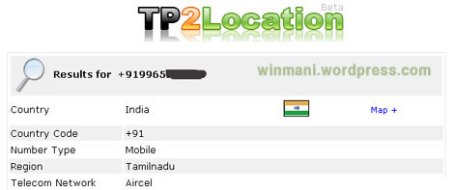

அதே போன் நம்பரின் மேப்-ஐ பார்ப்பதற்கு படல் 2-ல் உள்ளது போல் map+
என்ற பட்டனை அழுத்தி மொபைல் நம்பரின் மேப் -ஐயும் பார்க்கலாம்.
படம் 3 -ல் காட்டப்பட்டுள்ளது.
http://winmani.wordpress.com/2010/02/09/mobiletrace/?blogsub=confirming#subscribe-blog
வகையில் இப்போது நம் போன் நம்பர் அல்லது மொபைல் எண்ணை
வைத்து ஆன்லைன் மூலம் நாம் இருக்கும் இடத்தை கண்டுபிடிக்கலாம்
இதைப்பற்றி தான் இந்த பதிவு. மொபைல் டிரேஸ் அல்லது போன்
டிரேஸ் என்று சைபர்கிரைம்-ல் உள்ளவர்கள் கண்டுபிடிக்கும் அதே
தொழில்நுட்பம் தான் இப்போது இதிலும் பயன்படுத்தப் பட்டிருக்கிறது
ஆனால் நாம் இருக்கும் இடத்தை துல்லியமாக கூறாவிட்டாலும்
ஒரளவு சரியாக தான் தெரிவிக்கிறது. உதாரணமாக நமக்கு ஒரு
போன் நம்பரிலிருந்து அடிக்கடி தொந்தரவு வந்தால் இந்த
இணையதளத்திற்கு சென்று நாம் அந்த மொபைல் நம்பர் அல்லது
போன் நம்பரை கொடுத்து எந்த பகுதி என்று ( U.S or International)
தேடினால் ஒரே நொடியில் விடை கிடைக்கும் அதுமட்டுமின்றி
மேப்-ம் சேர்த்தே கொடுக்கின்றனர்.
இணையதள முகவரி: www.tp2location.com

படம் 1
நம்பர் அல்லது மொபைல் எண்ணை கொடுத்து US or International என்ற
பட்டனை அழுத்தவும் இப்போது நமக்கு அந்த மொபைல் நம்பரின்
விபரங்கள் சில நொடிகளிலே தெரிந்து விடும் (படம் 2-ல் காட்டப்பட்டுள்ளது).
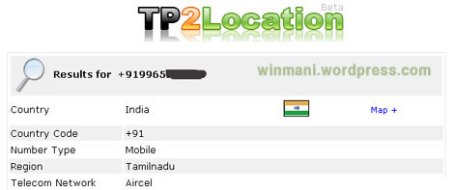
படம் 2

படம் 3
என்ற பட்டனை அழுத்தி மொபைல் நம்பரின் மேப் -ஐயும் பார்க்கலாம்.
படம் 3 -ல் காட்டப்பட்டுள்ளது.
http://winmani.wordpress.com/2010/02/09/mobiletrace/?blogsub=confirming#subscribe-blog
உங்கள் புகைப்படத்துக்கு அழகான சட்டகம் வடிவமைக்கலாம் நொடியில்.
போட்டாஷாப் அல்லது கிராபிக்ஸ் மென்பொருள் தெரிந்திருக்க
வேண்டும் என்ற நிலையில் உங்களுடைய புகைப்படத்தின்
சட்டகத்தை நீங்களே வடிவமைக்கலாம் எந்த கிராபிக்ஸ்
மென்பொருளும் தெரிந்திருக்க வேண்டிய அவசியம் இல்லை அதுவும்
சில நொடிகளிலே உருவாக்கலாம் என்றால் ஆச்சர்யமாக இருக்கிறதா?
உங்களுக்கு உதவுவதற்காகவே ஒரு இணையதளம் உள்ளது
அதைப்பற்றி தான் இந்த பதிவு. நீங்கள் புகைப்படம் எடுப்பவரா
அல்லது புகைப்படத்தை அழகுபடுத்தும் எண்ணம் உள்ளவரா
உங்களுக்கென்று பிரத்யேகமாக உள்ளது இந்த இணையதளம்.இனி
நீங்கள் விரும்பும் புகைப்படத்தின் சட்டத்தை எப்படி அழகாக
மாற்றியமைக்கலாம் என்று பார்ப்போம்.
இணையதள முகவரி : http://clipyourphotos.com/framer
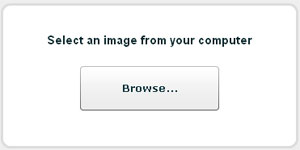
படம் 1

படம் 2

இந்த இணையதளத்திற்கு சென்று படம் 1-ல் காட்டியபடி Browse என்ற
பட்டனை அழுத்தி உங்கள் புகைப்படத்தை தேர்ந்தெடுக்கவும்.அடுத்து
படம் -2 ல் காட்டியபடி நீங்கள் விரும்பும் சட்டகத்தை தேர்ந்தெடுக்கவும்
இப்போது நீங்கள் தேர்ந்தெடுத்த சட்டகம் தானாகவே உங்கள்
புகைப்படத்தை மாற்றிவிடும்.இப்போது “save framed photo”
என்ற பட்டனை அழுத்தி புகைப்படத்தை உங்கள் கம்ப்யூட்டரில் சேமித்து
கொள்ளலாம். புகைப்படம் என்றாலும் அதை மேன்மேலும் அழகுபடுத்த
நினைக்கும் நம்மவர்களுக்கு கண்டிப்பாக இந்த பதிவு பயனுள்ளதாக
இருக்கும்.
http://winmani.wordpress.com/2010/02/14/beautifulframe/
புகைப்படத்தின் எழுத்தை படிக்கும் கூகுளின் புதிய காகிளஸ்
அந்த வகையில் விரைவில் வெளிவர இருக்கும் கூகுளின்
காகிளஸ் பற்றி விரிவான தகவல்களை நாம் இந்த பதிவில்
பார்க்க இருக்கிறோம்.

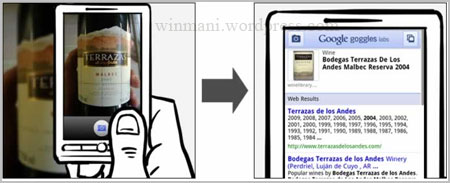
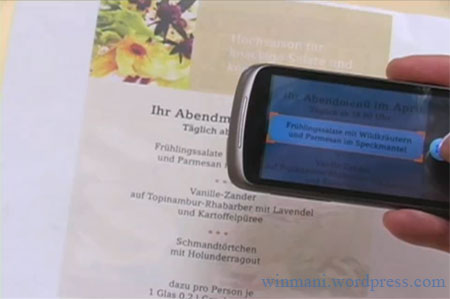
கூகுள் காகிளஸ் என்றால் என்ன என்று பார்ப்பதற்கு முன்,
நாம் சில நேரங்களில் பொதுநூலகத்திற்கு சென்று சில அறிய
வகை நூல்களை படிப்போம். அந்த நூல்களை கம்ப்யூட்டரில்
ஸ்கேன் செய்ய கூட சில நேரங்களில் அனுமதி வழங்கப்படாது
அப்படி அனுமதி வழங்கப்பட்டாலும் அந்த புத்தகம் முழுவதும்
ஸ்கேன் செய்வதென்றால் கூட நமக்கு அதிகஅளவு நேரம்
கிடைப்பதில்லை இப்படிபட்ட நமக்கு தான் கூகுளின் காகிளஸ்
அதிகமாகவே உதவப்போகிறது எப்படிஎன்றால் நீங்கள் ஒரு
புத்தகத்தில் எந்த பக்கம் வேண்டுமோ அந்த பக்கத்தின் மேல்
கூகுள் காகிளஸ் அப்ப்ளிகேசன் இன்ஸ்டால் செய்யப்பட்ட
மொபைல் போன் வைத்து ஸ்கேன் செய்யாலாம் நொடில் அதை
Text ஆக மாற்றி கொடுக்கிறது அதை நம் மொபைலில் சேமித்தும்
வைத்துக்கொள்ளலாம். புத்தகத்திற்கு மட்டுமல்ல ஒரு மருந்து
பாட்டிலில் இருக்கும் எழுத்தைக் கூட டெக்ஸ்ட் ஆக மாற்றி
சேமித்து வைத்துக்கொள்ளலாம்.தற்போது 52 மொழிகளுக்கு
துணை புரியும் வகையில் இந்த கூகுள் காகிளஸ் வெளிவர
இருக்கிறது. இனி நாம் இணையதளத்தில் தேடும் படங்களை
கூகிள் துல்லியமாக எடுத்துக்கொடுக்கும் எப்படி என்றால் அந்த
படத்தில் எங்காவது இருக்கும் பெயரை வைத்து கண்டுபிடித்து
கொடுக்கும். இது எப்படி செயல்படுகிறது என்பதைப்பற்றிய
ஒரு சிறப்பு வீடியோவையும் இத்துடன் இணைத்துள்ளோம்.
நாம் சில நேரங்களில் பொதுநூலகத்திற்கு சென்று சில அறிய
வகை நூல்களை படிப்போம். அந்த நூல்களை கம்ப்யூட்டரில்
ஸ்கேன் செய்ய கூட சில நேரங்களில் அனுமதி வழங்கப்படாது
அப்படி அனுமதி வழங்கப்பட்டாலும் அந்த புத்தகம் முழுவதும்
ஸ்கேன் செய்வதென்றால் கூட நமக்கு அதிகஅளவு நேரம்
கிடைப்பதில்லை இப்படிபட்ட நமக்கு தான் கூகுளின் காகிளஸ்
அதிகமாகவே உதவப்போகிறது எப்படிஎன்றால் நீங்கள் ஒரு
புத்தகத்தில் எந்த பக்கம் வேண்டுமோ அந்த பக்கத்தின் மேல்
கூகுள் காகிளஸ் அப்ப்ளிகேசன் இன்ஸ்டால் செய்யப்பட்ட
மொபைல் போன் வைத்து ஸ்கேன் செய்யாலாம் நொடில் அதை
Text ஆக மாற்றி கொடுக்கிறது அதை நம் மொபைலில் சேமித்தும்
வைத்துக்கொள்ளலாம். புத்தகத்திற்கு மட்டுமல்ல ஒரு மருந்து
பாட்டிலில் இருக்கும் எழுத்தைக் கூட டெக்ஸ்ட் ஆக மாற்றி
சேமித்து வைத்துக்கொள்ளலாம்.தற்போது 52 மொழிகளுக்கு
துணை புரியும் வகையில் இந்த கூகுள் காகிளஸ் வெளிவர
இருக்கிறது. இனி நாம் இணையதளத்தில் தேடும் படங்களை
கூகிள் துல்லியமாக எடுத்துக்கொடுக்கும் எப்படி என்றால் அந்த
படத்தில் எங்காவது இருக்கும் பெயரை வைத்து கண்டுபிடித்து
கொடுக்கும். இது எப்படி செயல்படுகிறது என்பதைப்பற்றிய
ஒரு சிறப்பு வீடியோவையும் இத்துடன் இணைத்துள்ளோம்.
http://winmani.wordpress.com/2010/02/18/goggles/
நீளமான இணையதளமுகவரியை சுருக்க புதிய இணையதளம் புதிய சேவைகளுடன்
அளித்து வருகின்றன அந்த வகையில் நீளமான இணையதள
முகவரியை சுருக்க புதிதாக ஒரு இணையதளம் வந்துள்ளது
அதைப்பற்றி தான் இந்த பதிவு.
இணையதளமுகவரி : http://lip.tc
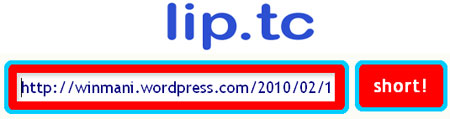
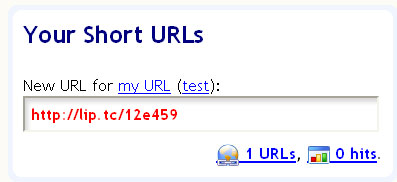
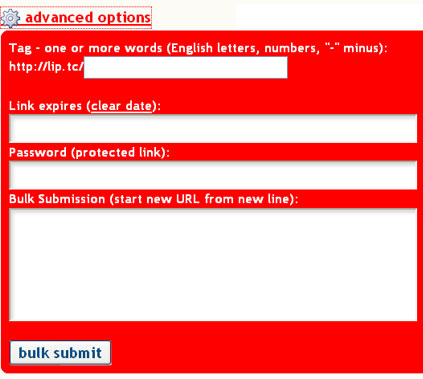
இந்த இணையதளத்தில் நாம் கொடுக்கும் நீளமான யூஆரெல்
முகவரியை சுருக்கி சிறிய முகவரியாக தருகின்றனர். இதனுடன்
சில சேவைகளையும் நாம் பயன்படுத்தலாம் அது என்னவென்றால்
டிவிட்டர் உடன் இணைத்து நாம் சுருக்கப்பட்ட முகவரியை டிவிட்
செய்யலாம். இதிலிருக்கும் Advanced options என்ற பட்டனை
அழுத்திஒரே நேரத்தில் ஒன்றுக்கு மேற்பட்ட இணையதளமுகவரியை
சுருக்கலாம் அதோடு எந்த நாள் வரைக்கும் ( Expire Date) இந்த
முகவரி வேலை செய்யவேண்டும் என்றும் கொடுக்கலாம்.
இதையெல்லாம் விட சுருக்கப்பட்ட முகவரிக்கு நாம் கடவுச்சொல்
(Password)-ம் கொடுத்து வைக்கலாம்.இணையதள முகவரியை
சுருக்க பல இணையதளங்கல் இருந்தாலும் இவர்கள் கொடுக்கும்
சேவையை பார்த்தால் மற்றதை விட இது கொஞ்சம் வித்தியாசமாகத்
தான் உள்ளது.
http://winmani.wordpress.com/2010/02/16/lipshorturl/
டிவிட்டரில் உங்கள் புகைப்படம் மற்றும் வீடியோக்களை இலவசமாக பகிர்ந்துகொள்ள.
புகைப்படம் மற்றும் வீடியோக்களை இலவசமாக டிவிட்டரில்
பதிவேற்றவும் பகிர்ந்துகொள்ளவும் ஒரு இணையதளம் வந்துள்ளது
அதைப்பற்றி தான் இந்த பதிவு. நாளுக்கு நாள் பெருகிவரும்
டிவிட்டரின் வாடிக்கையாளர்கள் அத்தனைக்கும் இதில் 140
வார்த்தைகளுக்குள் தான் நம் எண்ணத்தை பகிர்ந்துகொள்ள
வேண்டும் இப்படி இருக்க்கு இந்த டிவிட்டரில் நாம் புகைப்படங்களை
பகிர்ந்துகொள்ள வேண்டும் என்றால் ஏதாவது ஒரு இணையதளத்திற்கு
சென்று அப்லோட் செய்து பின் அந்த முகவரியை சுருக்கி தான் நாம்
டிவிட்டரில் பகிர்ந்து கொள்ளமுடியும் ஆனால் இப்போது புதிதாக ஒரு
இணையதளம் நம் நாம் டிவிட்டரில் புகைப்படம் அனுப்பவும்
வீடியோக்களை பகிர்ந்து கொள்ளவும் அதை உடனடியாக டிவிட்
செய்யும் வசதியுடன் வந்துள்ளது.

இணையதள முகவரி : http://www.yfrog.com
இந்த இணையதளத்திற்கு சென்று நாம் அப்லோட் செய்யவேண்டிய படம்
அல்லது வீடியோவை Browse என்ற பட்டனை அழுத்தி தேர்வு
செய்துகொள்ளவும் அதன்பின் நீங்கள் டிவிட் செய்யவேண்டிய
வார்த்தையை 100 வார்த்தைகளுக்கு மிகாமல் டைப் செய்து “Post it”
என்ற பட்டனை அழுத்தி போஸ்ட் செய்யும் போது நம் டிவிட்டரின்
கணக்கின் usename மற்றும் password -ஐ கொடுத்து எளிதாக
டிவிட் செய்யலாம். டிவிட்டரில் இனி புகைப்படம் மற்றும் வீடியோ
அப்லோட் செய்ய வேண்டும் என்றால் இந்த இணையதளமே போதும்
அதோடு டிவிட்டர்க்கு கூட நாம் செல்லாமல் டிவிட் செய்யலாம்.
நாம் அப்லோட் செய்த புகைப்படம் மற்றும் வீடியோவிற்கு சுருக்கப்பட்ட
முகவரியையும்(Short url)சேர்த்தே டிவிட் செய்து அனுப்பப்பட்டிருக்கும்.
http://winmani.wordpress.com/2010/02/02/twitteraddphoto/
டிவிட்டரை மிஞ்சும் புதிய இணையதளம்
எங்கு எப்போது செல்ல வேண்டும், நண்பருக்கு பிறந்த நாள்
வாழ்த்து எத்தனை மணிக்கு சொல்ல வேண்டும் இன்று அலுவலகத்தில்
செய்ய வேண்டி வேலை என்ன, எத்தனை மணிக்கு சாப்பிட
செல்ல வேண்டும்,இந்த வாரம் விடுமுறைக்கு எந்த இடத்திற்கு
செல்ல வேண்டும். அடுத்த வாரம் நம்மை பார்க்க யாருக்கெல்லாம்
அனுமதி கொடுத்துள்ளோம். இன்று இரவு என்ன உணவு சாப்பிட
வேண்டும் என்று அத்தனையும் டிவிட் செய்ய ஒரு இணையதளம்
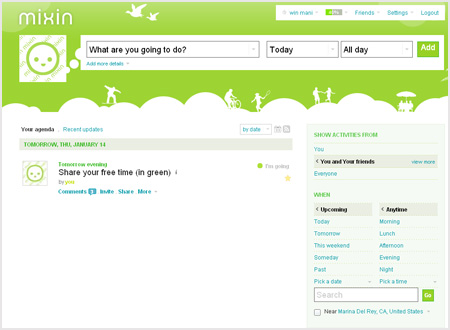
இணையதள முகவரி : http://www.mixin.com
வாழ்த்து எத்தனை மணிக்கு சொல்ல வேண்டும் இன்று அலுவலகத்தில்
செய்ய வேண்டி வேலை என்ன, எத்தனை மணிக்கு சாப்பிட
செல்ல வேண்டும்,இந்த வாரம் விடுமுறைக்கு எந்த இடத்திற்கு
செல்ல வேண்டும். அடுத்த வாரம் நம்மை பார்க்க யாருக்கெல்லாம்
அனுமதி கொடுத்துள்ளோம். இன்று இரவு என்ன உணவு சாப்பிட
வேண்டும் என்று அத்தனையும் டிவிட் செய்ய ஒரு இணையதளம்
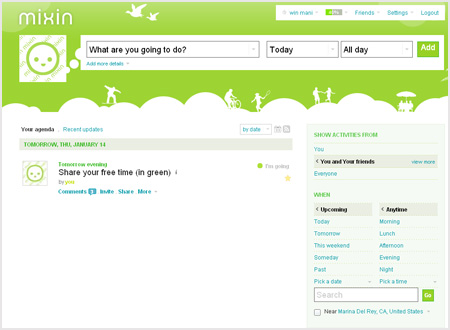
டிவிட்டில் தனக்கு நிகர் இல்லாமல் சென்று கொண்டிருந்த
டிவிட்டருக்கு இது ஒரு மிகப்பெரிய சவால் தான் ஏற்கனேவே
இணையதள செக்யூரிட்டியில் ஒரு சவாலை இப்போது தான்
சரி செய்து கொண்டிருக்கிறது அதற்குள் அடுத்த சவால்.
மிக்ஸ்ன் பற்றி சொல்ல நிறைய இருந்தாலும் திட்டமிட்டு
நம் செயல்களை நடத்தினால் அனைத்திலும் வெற்றி தான்
என்ற கோஷத்துடன் வெளி வந்திருக்கிறது, நம் பெயரில்
புதிதாக ஒரு கணக்கு உருவாக்கி வைத்துக்கொள்வோம்
யாருக்கு தெரியும் நாளை இதுவும் பிரசத்தி பெறலாம்.
http://winmani.wordpress.com/2010/01/13/beattwitter/
நம் இணையதளத்துக்கு வருவோரை இசையால், பேச்சால், நம் வாயால் நம் மொழியால் நாமே வரவேற்போம்.
http://winmani.wordpress.com/2009/12/14/%e0%ae%a8%e0%ae%ae%e0%af%8d-%e0%ae%87%e0%ae%a3%e0%af%88%e0%ae%af%e0%ae%a4%e0%ae%b3%e0%ae%a4%e0%af%8d%e0%ae%a4%e0%af%81%e0%ae%95%e0%af%8d%e0%ae%95%e0%af%81-%e0%ae%b5%e0%ae%b0%e0%af%81%e0%ae%b5%e0%af%8b/நம் இணையதளத்திற்கு வருவோரை கண்களால் மட்டும்
அழகு படுத்தினால் போதுமா ? காதினால் இனிமையான
ஒலி வந்து அவர்களின் காதுகளையும் வருட வேண்டாமா?
என்னிடம் எந்த மென்பொருளும் இல்லை என்கிறீர்களா ?
பராவாயில்லை. நம் இணையதளத்திற்கு வருவோரை
நம் குரலால் வரவேற்கலாம் , நல்ல இசையால்
வரவேற்கலாம்.ஆங்கில எழுத்துக்களை கொடுத்து அதை
ஒலியாக மாற்றியும் வரவேற்கலாம்.ஒரு பைசா செலவில்லாமல்
எந்த விளம்பரமும் இல்லாமல் இது சாத்தியமா என்றால்
சாத்தியம் தான். எப்படி இதை உருவாக்குவது என்று இனி
பார்ப்போம்.
www.audiopal.com இந்த இணையதளத்திற்கு செல்லவும்.
“GET YOURS IT’S FREE ” என்ற பட்டனை அழுத்தவும்.
போன் மூலம் உங்கள் குரலை பதிவு செய்யலாம்.
அல்லது வார்த்தையை ஒலியாகமாற்றி சொல்லவைக்கலாம்,
மைக்ரோபோன் மூலம் பேசியும் , விரும்பிய இசையை
அப்லோட் செய்யும் வசதியும் உள்ளது.

இப்போது நாம் படம் 2-ல் காட்டியபடி ” Text to speech”
என்பதை தேர்வு செய்துள்ளோம். உள்தோன்றும் கட்டத்தில்
நாம் விரும்பிய வார்த்தையை டைப் செய்யவும்.எந்த நாட்டின்
மொழி என்பதயும் ஆண் அல்லது பெண் குரல் யார் சொல்ல
வேண்டும் என்பதை தேர்வு செய்து “Say It ” என்ற பட்டனை அழுத்தவும்.
Preview-ல் பிளே பட்டனை அழுத்தி சரிபார்த்துக்கொள்ளவும்.
அடுத்ததாக உங்கள் இமெயில் முகவரியை கொடுத்து “ Get it “
என்ற பட்டனை அழுத்தவும். அடுத்த நிமிடம் உங்கள் இமெயில்-ல்
ஒரு லிங்க் ( Link Url) தொடுப்பு கொடுக்கபட்டிருக்கும். அதை க்ளிக்
செய்யவும்.
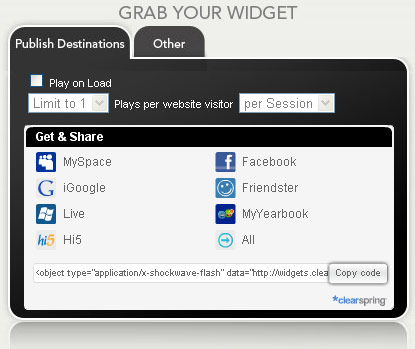
பட்ம் 3-ல் காட்டியபடி தோன்றும். Publish Destinations
என்ற மெனு இந்த ஒலியை உங்கள் Facebook , Myspace ,
Hi5, Live, Friendster போன்றவற்றில் இணைக்கலாம்
“ Play on load ” என்ற பட்டனை தேர்வுசெய்தால் நம் பக்கம்
லோட் ஆகி முடிந்ததும் தானாகவே Play ஆகும்.
Copy code என்பதை க்ளிக் செய்து உங்கள் இணையத்தில் Paste
செய்யவும்.

Other என்ற மெனுவை தேர்வுசெய்து உங்களின்
சொந்த இணையதளத்திலும் ஒலியை கேட்க வைக்கலாம்.
உங்கள் இணையதளத்தில் இதே மாதிரி குட்டி ஒலிப்பான்
வந்துவிடும்.

உதாரணமாக நாம் உருவாக்கியதை பார்க்க கீழ் உள்ள முகவரியை சொடுக்கவும்.
உலகநாடுகளின் பணத்தில் உங்கள் புகைப்படம் இருக்க
நம் நணபருக்கு பிறந்தநாள் என்றால் எதாவது பரிசு கொடுப்போம்
ஆனால் அவர் வேறு எந்த நாட்டில் ஆவது இருந்தால் என்ன
செய்வோம் இமெயில் மூலம் எதாவது வாழ்த்து அட்டை
அனுப்புவோம். நம் நண்பர் எந்த நாட்டில் இருக்கிறாறோ அந்த
நாட்டின் பணத்தில் அவர் உருவம் பதித்து அனுப்பினால் எவ்வளவு
நன்றாக இருக்கும்.ஆனால் எனக்கு போட்டோ எடிட் செய்யும் எந்த
மென்பொருளும் தெரியாது என்கிறீர்களா ? , அல்லது தெரியும்
ஆனாலும் நேரம் இல்லை என்கிறீர்களா ? 5 நிமிடம் போதும்.
உங்களுக்காகவே ஒரு இணையதளம் உள்ளது.
இணையதள முகவரி : http://www.festisite.com/money/
இதை எப்படி உருவாக்குவது என்று பார்ப்போம்.
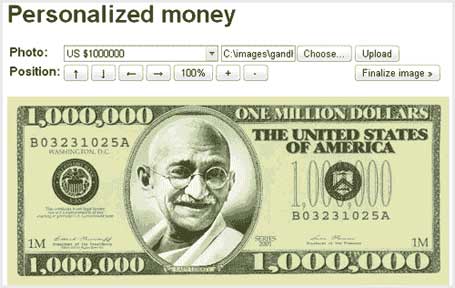
எந்த நாட்டின் பணத்தில் உங்கள் நண்பரின் புகைப்படம் சேர்க்க
வேண்டுமோ அந்த பணத்தை முதலில் தேர்வு செய்து கொள்ளவும்.
அடுத்து உங்கள் நண்பரின் புகைப்படத்தை தேர்வு செய்து அப்லோட்
செய்யவும்.ஒரு சில நிமிடங்களில் தேர்வு செய்த பணத்தில் உங்கள்
நண்பரின் புகைப்படம் வந்துவிடும். வலது , இடது , மேல், கீழ் என்று
அம்புக்குறியை அழுத்தி புகைப்படத்தை சரிசெய்து கொள்ளவும்.
+ என்ற பட்டன் மூலம் படத்தை பெரியதாக்கலாம். - என்ற பட்டன்
மூலம் படத்தை சிறியதாக்கலாம். எல்லாம் சரி செய்யபட்டவுடன்
” Finalize image “ என்ற பட்டனை அழுத்தவும்.
அடுத்து தோன்றும் பகக்த்தில் படத்தின் மேல் “Right clik”
செய்து “Save Image” என்பதன் மூலம் சேமித்துக்கொள்ளவும்.
பின் உங்கள் நண்பருக்கு அனுப்புங்கள்.
உதாரணமாக நாம் நம் தேசதந்தை காந்திஜி-யின் படத்தை
அமெரிக்காவின் ஒன் மில்லியன் டாலர் நோட்டில் சேர்த்துள்ளோம்.
பொருத்தமாகவே உள்ளது. இதே போல் உங்கள் புகைப்படம்
அல்லது உங்கள் நண்பரின் புகைப்படத்தையும் வைத்து உருவாக்கலாம்.
http://winmani.wordpress.com/2009/12/18/moneyphoto/உங்கள் ஐபாட் ரிப்பேரை நீங்களே சரி செய்ய முத்தான மூன்று தளம்
ஆகவில்லை, பாடல் ஒடிக்கொண்டிருக்கும்போது சில நேரங்களில்
தானாகவே ஆப் (OFF) ஆகிவிடுகிறது என்ற பல கேள்விகளை
கேட்டிருந்தனர் இதற்கு பதில் சொல்லும் அளவிற்கு நமக்கு அனுபவம்
இல்லை இருந்தாலும் உங்களுக்கு உதவுவதற்காகவே முத்தான மூன்று
இணையதளங்கள் உள்ளது அதைப்பற்றி தான் இந்த பதிவு.
உங்கள் ஐபாட்-ன் சின்ன பிரச்சினைகள் முதல் பெரிய பிரச்சினைகள்
வரை அத்தனையையும் நீங்களே சரிசெய்ய தான் இந்த இணையதளம்
இருக்கிறது.

முதல் இணையதளம் : http://www.ifixit.com/Guide
எந்த விளம்பரமும் இல்லை சேவை ஒன்றை மையமாகக்கொண்டு
செயல்பட்டு வருகிறது. நமக்கு ஐபாட் பற்றி ஒன்றும் தெரியாவிட்டால்
கூட அவர்களே படத்துடன் எப்படி திறப்பதிலிருந்து அதை சரி செய்வது
வரை அத்தனையையும் குழந்தைகளுக்கு சொல்லி கொடுப்பதுபோல்
கொடுக்கின்றனர்.ஒருவேளை நமக்கு அவர்கள் சொல்லுவது
புரியவில்லை என்றால் அவர்களிடம் கேள்வி கேட்கலாம்.எப்படி
கேள்வி கேட்பது என்று தெரியவில்லையா அதே இணையதளத்தில்
“Answers” என்ற பக்கம் ஒன்று உள்ளது இதற்கு முன்னால் கேட்ட
கேள்விகள் அனைத்தும் இங்கு வரிசைப்படுத்தி கொடுக்கப்பட்டிருக்கும்
தளத்தின் வலதுபக்கத்தின் மேல் இருக்கும் “ASK Question” என்பதை
சொடுக்கி உங்கள் கேள்விகளை பதிவு செய்யலாம்.

இரண்டாவது இணையதளம்: www.ipodrepair.com/ipodrepairguides.htm
இதில் எப்படி ரிப்பேர் செய்வது என்று வீடியோவுடன் சொல்கிறார்கள்

மூன்றாவது இணையதளம்: http://ipodhowtovideo.com
இந்த தளத்தில் ஐபாட் என்றால் என்ன என்று அடிப்படையிலிருந்தே
சொல்கின்றனர். ஐபாட்-ஐ ஒவ்வொரு ஜென்ரேசன் வாரியாக பிரித்து
நமக்கு சொல்லி கொடுக்கின்றனர். ஐபாட் ரிப்பேரை சரி செய்வது
பற்றி ஆர்வம் உள்ள நம் நண்பர்களுக்கும் இந்த தளம் உதவியாக
இருக்கும். கண்டிப்பாக இந்த மூன்று தளங்களும் உங்களுக்கு பயன்
உள்ளதாக இருக்கும் என்று நினைக்கிறோம்.
http://winmani.wordpress.com/2010/02/07/ipodrepair/
புதுவருட வாழ்த்துக்களை புதுமையாக அனுப்பலாம்
நம் நண்பருக்கு புதுவருட வாழ்த்துக்களை கொஞ்சம்
வித்தியாசமாக அனுப்பலாம். நம் சொந்த குரலால் வாழ்த்து
செய்தி அனுப்புவது ஒரு வகை. நாம் விரும்பும் புகைப்படத்தை
அனுப்புவது மற்றொறு வகை. இதை எல்லாம் விட சிறப்பு நாம்
அனுப்பும் வாழ்த்து செய்தியை நம் வெப்கேமிரா மூலம் பதிந்தும்
பேசியும் ஆன்லைன் மூலம் அனுப்பலாம். இந்த வீடியோ தகவலை
நம் கம்யூட்டரில் பதிந்தும் வைத்துக்கொள்ளலாம். நண்பர்களின்
இமெயில் முகவரியை கொடுத்து அனைவருக்கும் ஒரே நேரத்தில்
அனுப்பலாம்.

வாழ்த்து செய்தி மட்டுமல்ல நாம் சில நேரங்களில் வாய்ஸ் மெயில்
அனுப்புவோம் இனி அதற்கு பதிலாக வீடியோ மெயில் அனுப்பலாம்.
எந்த மென்பொருளும் தேவையில்லை அனைத்தும் ஆன்லைன்-ல்
எப்படி என்று பார்ப்போம்.

http://www.sendshots.com இந்த இணையதளத்திற்கு சென்று படம் 1-ல்
காட்டியபடி Record மற்றும் webcam என்ற பட்டனை அழுத்தி நம்
வீடியோ மற்றும் ஆடியோவை சேமித்து Play என்ற பட்டனை அழுத்தி
சரிபார்த்துக் கொள்ளலாம். Save என்ற பட்டனை அழுத்தி நம் நண்பருக்கு
இமெயில் மூலம் அனுப்பலாம். புதுவருடத்தில் உங்கள் வாழ்த்து செய்தி
புதுமையாக இருக்கட்டும்.
http://winmani.wordpress.com/2009/12/29/sendshots/

http://youthsmp3.blogspot.com/
வித்தியாசமாக அனுப்பலாம். நம் சொந்த குரலால் வாழ்த்து
செய்தி அனுப்புவது ஒரு வகை. நாம் விரும்பும் புகைப்படத்தை
அனுப்புவது மற்றொறு வகை. இதை எல்லாம் விட சிறப்பு நாம்
அனுப்பும் வாழ்த்து செய்தியை நம் வெப்கேமிரா மூலம் பதிந்தும்
பேசியும் ஆன்லைன் மூலம் அனுப்பலாம். இந்த வீடியோ தகவலை
நம் கம்யூட்டரில் பதிந்தும் வைத்துக்கொள்ளலாம். நண்பர்களின்
இமெயில் முகவரியை கொடுத்து அனைவருக்கும் ஒரே நேரத்தில்
அனுப்பலாம்.

வாழ்த்து செய்தி மட்டுமல்ல நாம் சில நேரங்களில் வாய்ஸ் மெயில்
அனுப்புவோம் இனி அதற்கு பதிலாக வீடியோ மெயில் அனுப்பலாம்.
எந்த மென்பொருளும் தேவையில்லை அனைத்தும் ஆன்லைன்-ல்
எப்படி என்று பார்ப்போம்.

படம் 1
காட்டியபடி Record மற்றும் webcam என்ற பட்டனை அழுத்தி நம்
வீடியோ மற்றும் ஆடியோவை சேமித்து Play என்ற பட்டனை அழுத்தி
சரிபார்த்துக் கொள்ளலாம். Save என்ற பட்டனை அழுத்தி நம் நண்பருக்கு
இமெயில் மூலம் அனுப்பலாம். புதுவருடத்தில் உங்கள் வாழ்த்து செய்தி
புதுமையாக இருக்கட்டும்.
http://winmani.wordpress.com/2009/12/29/sendshots/
http://youthsmp3.blogspot.com/

பதிவுகளை மின்னஞ்சலில்
பெற விருப்பமா ? கீழே உள்ள படத்தின் மேல் அழுத்துங்கள்...!...
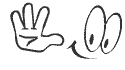

Get more followers
















































